
Додавання таблиць і списків у Мініредакторі на Mac
Ви можете додавати таблиці та створювати списки в документах RTF.
Додавання таблиці
У Мініредакторі
 на Mac клацніть точку в тексті, де ви хочете додати таблицю.
на Mac клацніть точку в тексті, де ви хочете додати таблицю.Виберіть меню Формат > Таблиця, а потім за допомогою елементів керування змініть кількість рядків і стовпців, спосіб вирівнювання тексту, колір клітинок й інші опції.
Закрийте вікно, щоб повернутися в документ.
Щоб змінити кількість рядків або стовпців після закриття вікна, клацніть у клітинці таблиці, виберіть Формат > Таблиця, а потім за допомогою елементів керування внесіть необхідні зміни.
Щоб настроїти висоту рядка або ширину стовпчика, розташуйте курсор над рамкою клітинки. Коли курсор перетвориться на двосторонню стрілку, ![]() потягніть рамку.
потягніть рамку.
Об’єднання клітинок
У програмі «Мініредактор» ![]() на комп’ютері Mac виконайте одну з наведених дій.
на комп’ютері Mac виконайте одну з наведених дій.
Об’єднання клітинок. Виберіть кілька клітинок у таблиці, а потім виберіть Формат > Таблиця та натисніть кнопку «Об’єднати клітинки».
Розділення об’єднаної клітинки. Виберіть клітинку, потім виберіть у меню Формат > Таблиця і клацніть «Розділити клітинки».
Додавання таблиці в таблицю
Можна вкласти таблицю в клітинку іншої таблиці. Вкладена таблиця дозволяє розділити клітинку на додаткові рядки та стовпці.
У Мініредакторі
 на Mac клацніть у клітинці таблиці.
на Mac клацніть у клітинці таблиці.Виберіть меню Формат > Таблиця, а потім натисніть кнопку «Вкладена таблиця».
За допомогою елементів керування змініть кількість рядків і стовпців, спосіб вирівнювання тексту, колір клітинок й інші опції.
Створення списку
У Мініредакторі
 на Mac виберіть введений текст, який потрібно перетворити на список. В іншому випадку перейдіть до кроку 2.
на Mac виберіть введений текст, який потрібно перетворити на список. В іншому випадку перейдіть до кроку 2.Клацніть кнопку «Роздільники та нумерація списків»
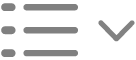 на панелі інструментів (або скористайтеся Touch Bar),оберіть потрібний стиль списку або клацніть «Більше», щоб скористатися наведеними нижче опціями.
на панелі інструментів (або скористайтеся Touch Bar),оберіть потрібний стиль списку або клацніть «Більше», щоб скористатися наведеними нижче опціями.Префікс: Задайте префікс для маркера списку.
Роздільник/номер: Задайте стиль маркера списку.
Суфікс: Задайте суфікс для маркера списку.
Початковий номер: Задайте початкову цифру для списку.
Маркер вкладеного списку: Маркер головного списку передуватиме маркеру вкладеного списку. Наприклад, якщо маркер головного списку — 1, то маркером вкладеного списку буде 1.1.
Якщо ви вибрали текст у кроці 1, його буде відформатовано у список, і весь новий текст буде додано до списку. Після кожного елемента списку натискайте клавішу Return. Щоб завершити список, натисніть клавішу Return двічі.